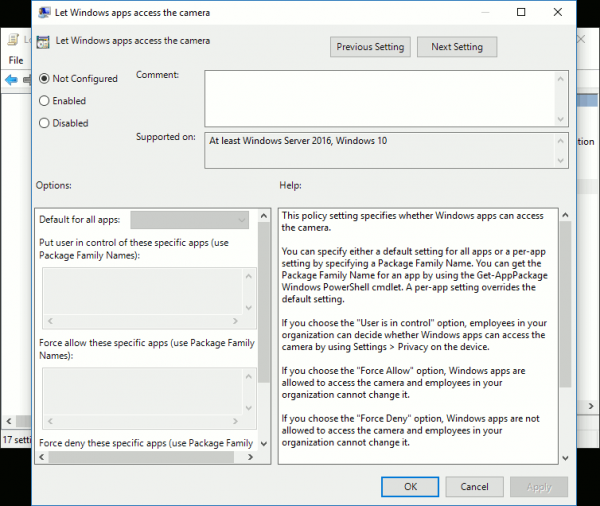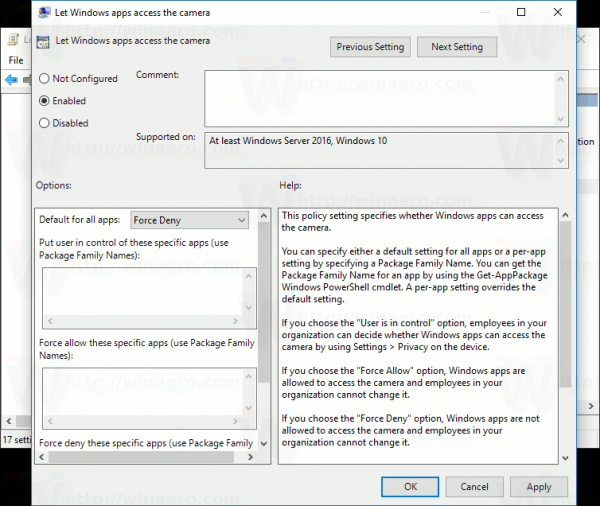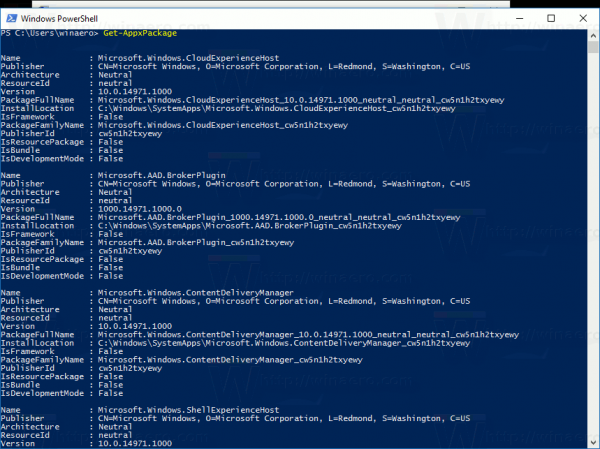Beveik visi šiuolaikiniai prietaisai šiais laikais yra su fotoaparatu. Nešiojamieji kompiuteriai ir planšetiniai kompiuteriai yra su interneto kameromis, o „du viename“, pvz., „Surface“ - su dvigubomis kameromis. „Windows 10“ kartu su „Camera“ programa teikia visas pagrindines funkcijas, susijusias su vaizdo ar nuotraukų fiksavimu. „Skype“ skambučiai, įvairios internetinės paslaugos, „Win32“ programos ir „Universal“ programos gali pasiekti jūsų fotoaparatą. Privatumo požiūriu yra gera idėja kontroliuoti, kurios iš jūsų įdiegtų programų turi prieigą prie fotoaparato, ir atšaukti leidimus, jei šiai programai iš tikrųjų nereikia kameros prieigos pagrindinei funkcijai. Štai kaip tai galima padaryti.
Reklama
Daugumoje išorinių interneto kamerų ir nešiojamųjų įrenginių yra veiklos indikatorius, kuris paprastai yra šviesos diodas, įsijungiantis, kai fotoaparatą naudoja programa. Jei jūsų įrenginyje nėra įmontuotos kameros šviesos diodo, „Windows 10“ rodo pranešimą, kurį galima greitai peržiūrėti Veiksmų centre. Galite pasirinkti programas, kurioms leidžiama pasiekti kamerą.
Neleiskite programoms pasiekti kameros sistemoje „Windows 10“
„Windows 10“ programoje „Nustatymai“ pateikiama paprasta vartotojo sąsaja, kurios daugeliu atvejų turėtų pakakti.
kaip pakeisti pavadinimą
- Atviras Nustatymai .
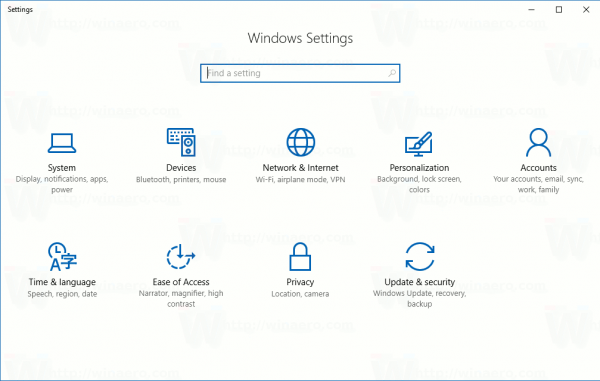
- Eikite į „Privacy Camera“:
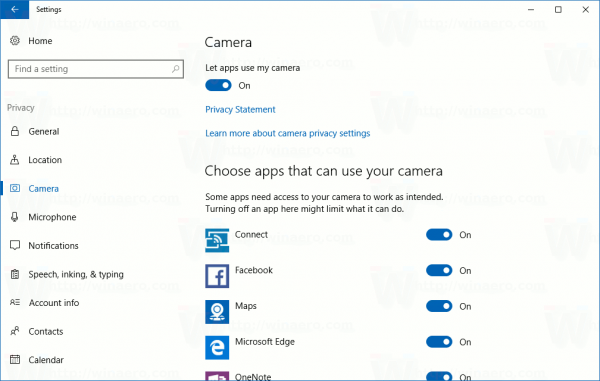
- Dešinėje rasite jungiklįLeiskite programoms naudoti mano fotoaparatą.
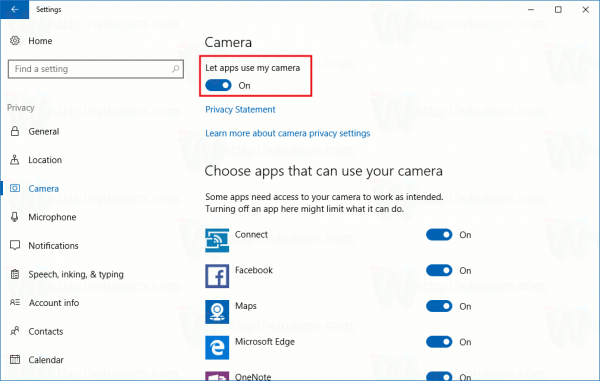
Kai jį išjungsite, nė viena iš jūsų įdiegtų „Store“ programų negalės pasiekti jūsų fotoaparato. Tai gali būti ne taip patogu, jums gali tekti leisti tam tikroms programoms visada pasiekti kamerą. Galite užkirsti kelią atskiroms programoms pasiekti jūsų fotoaparatą. - Jei norite, kad atskiros programos negalėtų pasiekti fotoaparato, įjunkite jungiklįLeiskite programoms naudoti mano fotoaparatąir slinkite žemyn iki sąrašoPasirinkite programas, kurios gali naudoti jūsų fotoaparatą.
- Sąraše suraskite reikiamą programą ir išjunkite jos jungiklį, kad negalėtumėte pasiekti kameros.
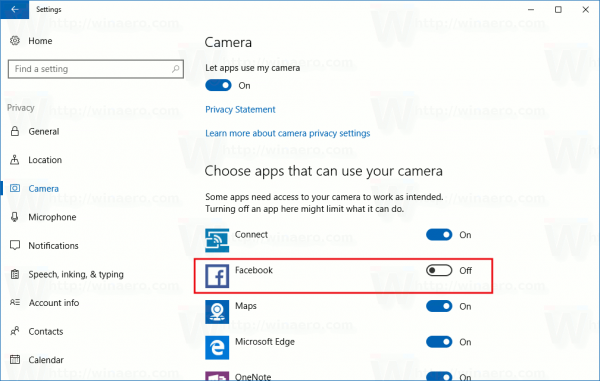
Arba galite išjungti „Windows 10“ programų prieigą prie fotoaparato naudodami paprastą registro patikslinimą.
Neleiskite programoms pasiekti „Windows 10“ fotoaparato naudojant registro patikslinimą
- Atviras Registro redaktorius .
- Eikite į šį registro raktą:
HKEY_CURRENT_USER Software Microsoft Windows CurrentVersion DeviceAccess Global {E5323777-F976-4f5b-9B55-B94699C46E44}Patarimas: Kaip vienu spustelėjimu pereiti prie norimo registro rakto .
- Čia sukurkite arba modifikuokite eilutės vertę, dar vadinamą „Vertė“. Nustatykite vieną iš šių duomenų:
- Leisti - įjunkite programų prieigą prie fotoaparato.
- Atmesti - neleiskite programoms pasiekti jūsų fotoaparato.

Pakeitimai turėtų būti taikomi akimirksniu.
„Windows 7“ sukūrimas 2016 m. rugpjūčio mėn
„Windows 10“ yra specialus grupės strategijos nustatymas, kurį galima naudoti norint uždrausti kameros prieigą prie programų. Prieš tęsdami nepamirškite, kad grupės strategija nepaiso nustatymų programos parinkčių ir jas išjungia, todėl vartotojas negalės nieko pakeisti, kai bus taikoma grupės strategijos parinktis.
Vietinės grupės politikos naudojimas
Jei jūsų „Windows 10“ leidimas yra su grupės politikos redaktoriaus programa (gpedit.msc), naudokite ją taip.
- Klaviatūroje kartu paspauskite „Win + R“ klavišus ir įveskite:
gpedit.msc
Paspausk Enter.
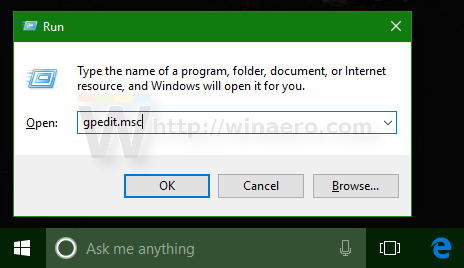
- Bus atidarytas grupės politikos redaktorius. Eikite į Kompiuterio konfigūracija Administravimo šablonai Windows komponentai Programų privatumas.
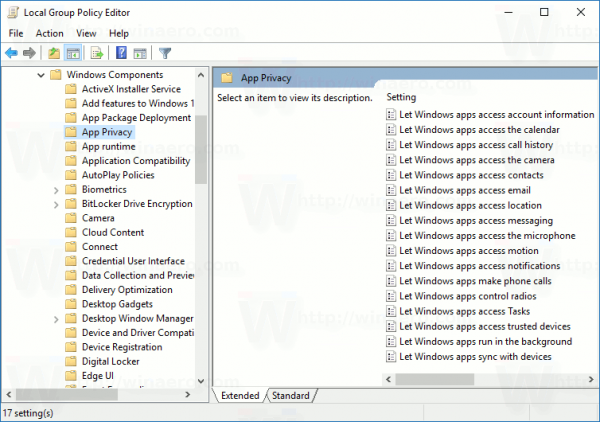
- Ten raskite variantąLeiskite „Windows“ programoms pasiekti kamerą.
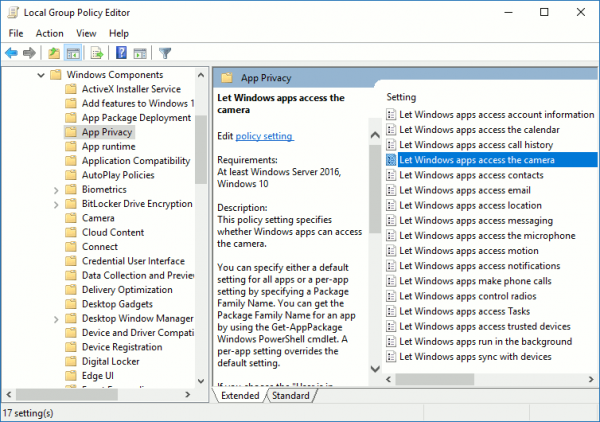 Dukart spustelėkite jį ir išjunkite parinktį uždrausti „Windows“ programų prieigą prie fotoaparato.
Dukart spustelėkite jį ir išjunkite parinktį uždrausti „Windows“ programų prieigą prie fotoaparato.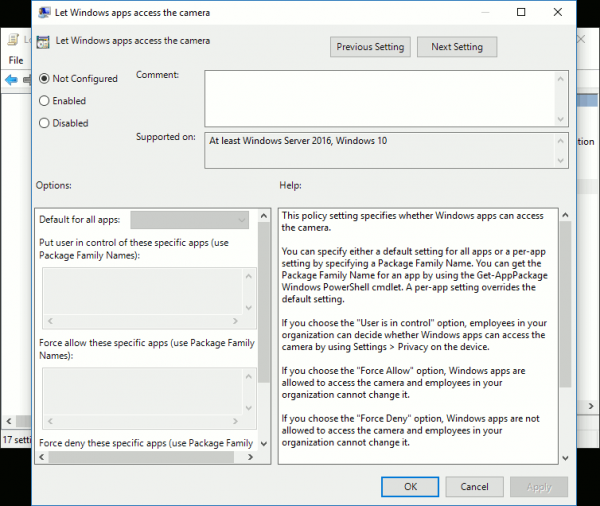
- Jei įgalinsite šią parinktį, prieigą prie kameros nustatys parinktis „Numatytasis nustatymas visoms programoms“:
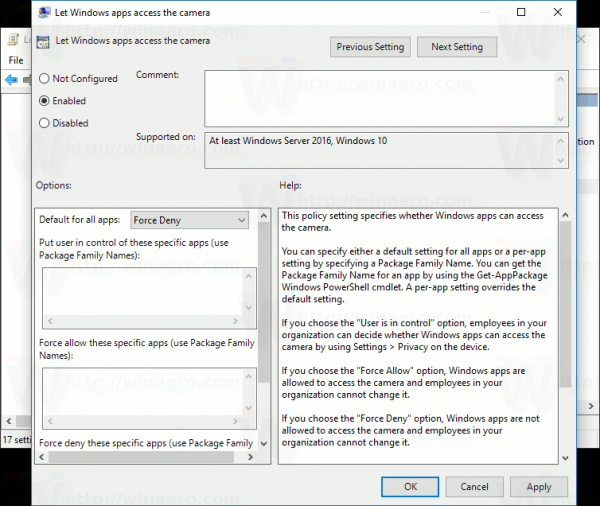
Jei ji nustatyta kaip „Force Deny“, programoms pagal numatytuosius nustatymus bus neleista pasiekti fotoaparato.Jei ji nustatyta kaip „Priversti leisti“, programoms pagal numatytuosius nustatymus bus leidžiama pasiekti fotoaparatą.
Jei ji nustatyta kaip „Vartotojas valdo“, viską bus galima konfigūruoti naudojant programą „Nustatymai“.
- Iš naujo paleiskite „Windows 10“.
Norėdami anuliuoti šį triuką, turite nustatyti minėtą politiką į būseną „Nekonfigūruota“.
Patarimas: galite naudoti minėtą politiką tam, kad įtrauktumėte tam tikrų programų prieigos prie fotoaparato sąrašą arba įtrauktų į juodąjį sąrašą. Grupės strategijos rengyklės vartotojo sąsajoje yra teksto laukeliai, skirti įvesti įdiegtų programų „AppID“. Šie langeliai yra:
kaip padaryti vektorinius vaizdus
- Leiskite vartotojui kontroliuoti šias konkrečias programas - čia išvardytos programos liks vartotojo kontroliuojamos.
- Priverstinai leisti šias konkrečias programas - čia išvardytoms programoms bus leidžiama naudoti fotoaparatą, o vartotojas negalės jos pakeisti.
- Priverstinai atmeskite šias konkrečias programas - čia išvardytoms programoms bus neleidžiama naudoti fotoaparato, o vartotojas negalės jos pakeisti.
Programos nustatymas pakeičia numatytąjį nustatymą.
Norėdami užpildyti šiuos langelius, turite žinoti įdiegtos programos paketo šeimos pavadinimą. Norėdami tai gauti, atlikite šiuos veiksmus.
- Atviras „PowerShell“ .
- Įveskite arba įklijuokite šią komandą:
„Get-AppxPackage“
- Nukopijuokite parametrą PackageFamilyName iš išvesties ir įklijuokite jį į atitinkamą grupės strategijos redaktoriaus teksto laukelį.
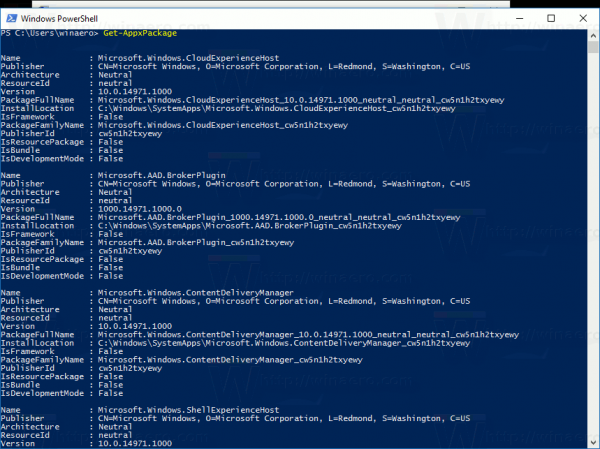
Toliau pateiktame pavyzdyje įtraukiau „Edge“ programą į baltąjį sąrašą, bet pagal nutylėjimą užblokavau visas kitas programas.
Viskas.

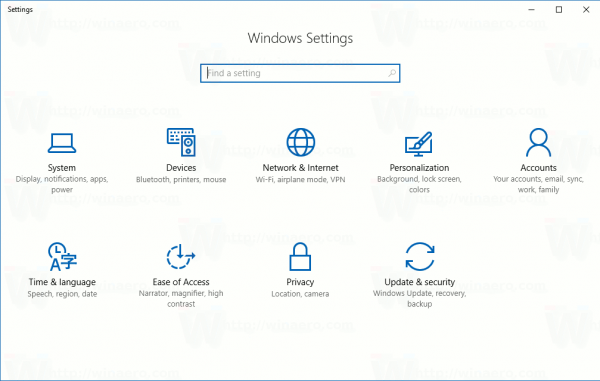
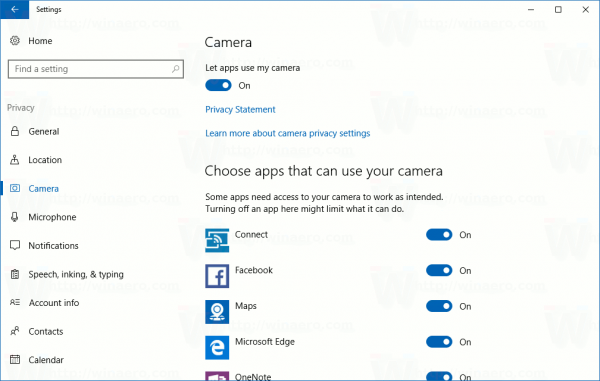
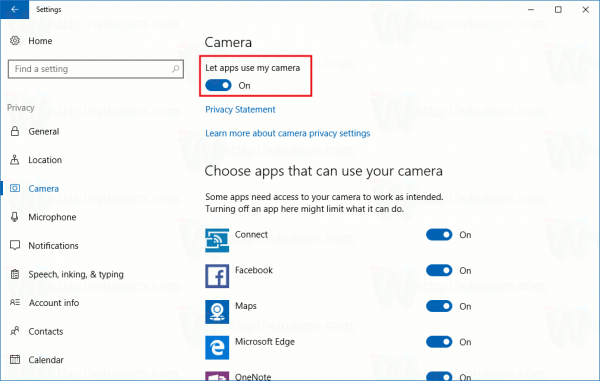
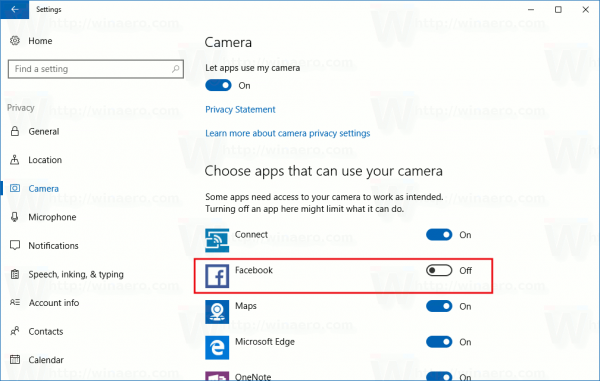
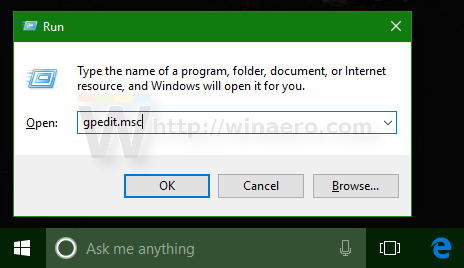
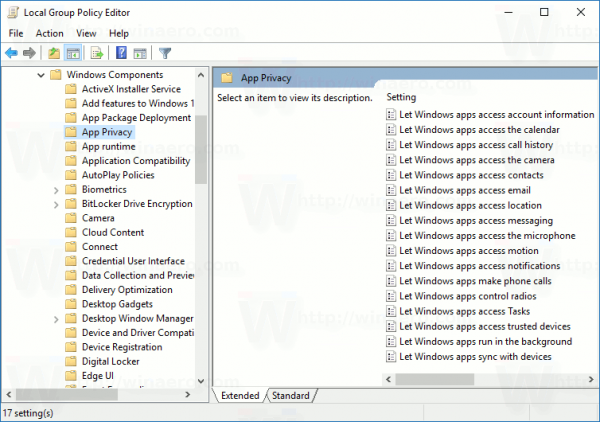
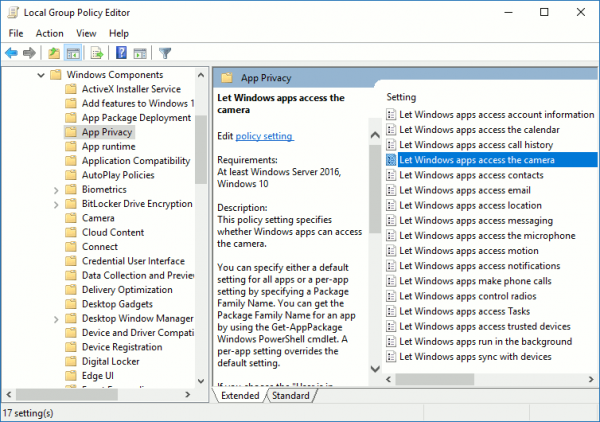 Dukart spustelėkite jį ir išjunkite parinktį uždrausti „Windows“ programų prieigą prie fotoaparato.
Dukart spustelėkite jį ir išjunkite parinktį uždrausti „Windows“ programų prieigą prie fotoaparato.